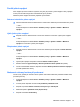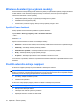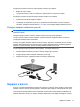HP ProBook - Vista User Guide
●
Sytost – Řídí intenzitu barvy ve výsledném obrazu. Vyšší nastavení sytosti vytváří výraznější
obraz, nižší nastavení má za následek jemnější obraz.
●
Ostrost – Řídí zobrazení hran ve snímku. Vyšší nastavení ostrosti vytváří jasnější rysy obrazu,
nižší nastavení má za následek měkčí obraz.
●
Hodnota gamma – Řídí šedé barvy nebo střední tóny ve snímku. Úprava gamma vám umožní
změnit hodnoty jasu ve střední oblasti šedé bez výrazného vlivu na světlé a tmavé oblasti. Při
nižším nastavení hodnoty gama se šedé polotóny jeví černé a tmavé barvy vypadají ještě tmavší.
Více informací o použití webové kamery najdete v Start > Nápověda a podpora.
Zachycení obrázků vizitek
Můžete použít webovou kameru s programem HP Business Card Reader k sejmutí obrázků vizitek a
exportu textu do mnoha typů adresářů, například do Kontaktů v Microsoft® Outlook.
Zachycení obrázku vizitky:
1. Spusťte HP Business Card Reader vybráním Start > Všechny programy > HP > HP Business
Card Reader.
2. Chcete-li sejmout jednu vizitku, klepněte na Quick Scan (Rychlé skenování).
– nebo –
Chcete-li sejmout několik vizitek, klepněte na Multi Scan (Skenování více vizitek).
3. Vložte vizitku do zásuvky na vizitky v přední části počítače (1) a zatlačte ji doprava (2), aby se
vycentrovala pod webovou kamerou.
POZNÁMKA: Pokud je část textu zakryta zásuvkou, otočte vizitku o 180 stupňů tak, aby text
směřoval k webové kameře.
Webová kamera (jen vybrané modely) 71